Postopek vzdrževanja
Če so rezultati tiskanja zamegljeni, če se barve ne natisnejo pravilno ali če so rezultati tiskanja nezadovoljivi (npr. neporavnane natisnjene ravne črte), izvedite spodaj opisan postopek vzdrževanja.
 Pomembno
Pomembno
- Kartuše FINE ne izpirajte ali brišite. To lahko povzroči težave s kartušo FINE.
 Opomba
Opomba
-
Preverite, ali je v kartuši FINE ostalo kaj črnila.
-
Za operacijski sistem Windows:
-
Za macOS:
-
-
Preverite, ali je kartuša FINE pravilno nameščena.
Prav tako preverite, ali je zaščitni trak na dnu kartuše FINE odstranjen.
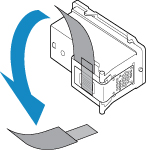
-
Če lučka Alarm zasveti ali utripa, glejte razdelek Pojavi se napaka.
-
Spreminjanje nastavitev v računalniku lahko izboljša rezultat tiskanja.
Ko je izpis zabrisan ali neenakomeren:
-
1. korak Natisnite vzorec za preverjanje šob.
Iz tiskalnika
Iz računalnika
-
Za operacijski sistem Windows:
-
Za macOS:
-
-
2. korak Preglejte vzorec preverjanja šob.
-
Če so v vzorcu vodoravne bele proge ali če nekaj črt manjka:

-
3. korak Očistite tiskalno glavo.
Iz tiskalnika
Iz računalnika
-
Za operacijski sistem Windows:
-
Za macOS:
Ko očistite tiskalno glavo, natisnite in preglejte vzorec preverjanja šobe:
 1. korak
1. korak -
-
Če težava po dvakratni ponovitvi korakov 1–3 ne izgine:

-
4. korak Izvedite globinsko čiščenje tiskalne glave.
Iz tiskalnika
Iz računalnika
-
Za operacijski sistem Windows:
-
Za macOS:
Če težave še vedno niste odpravili, izklopite napravo in čez 24 ur znova zaženite globinsko čiščenje tiskalne glave.
-
-
Če težave še vedno niste odpravili:

-
5. korak Zamenjajte kartušo FINE.
 Opomba
Opomba
-
Če težave ne odpravite po zamenjavi kartuše FINE, se obrnite na najbližji servisni center Canon in zaprosite za popravilo.
Če rezultati tiskanja niso enakomerni, na primer ko črte niso poravnane:
-
Korak Poravnajte tiskalno glavo.
-
Za operacijski sistem Windows:
-
Za macOS:
-

